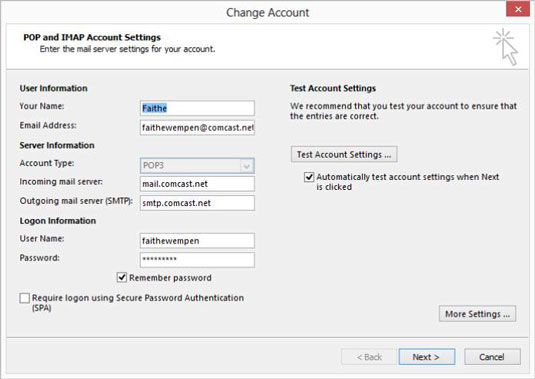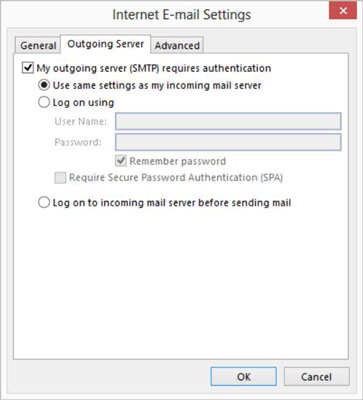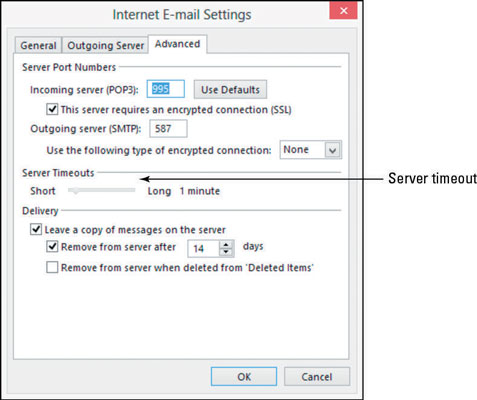Minden e-mail szolgáltatásnak megvannak a maga sajátosságai a fiók beállításához az Outlook 2013-ban (vagy bármely levelezőprogramban) az üzenetek megfelelő küldésére és fogadására. Az Outlook sok esetben automatikusan felismeri a beállításokat, de nem mindig képes minden szolgáltatást megfelelően észlelni.
Ha az Outlook nem tudott sikeresen tesztüzenetet küldeni, el kell végeznie néhány hibaelhárítást. Ne essen pánikba azonban. Nem olyan nehéz. Ha elakad, bármikor felhívhatja internetszolgáltatója műszaki támogatási vonalát, és segítséget kérhet.
Ha webalapú e-mail szolgáltatót használ, például a Yahoo! Mail vagy Gmail, lehet, hogy nem működik az Outlookkal. Ez ismert probléma. Egyes szolgáltatásoknak vannak megkerülő megoldásai, amelyeket követve működhet az Outlookban; nézze meg a technikai támogatás részt azon a webhelyen, ahonnan a webalapú leveleket kapja, és nézze meg, hogy van-e valami teendő.
A levelezési problémák elhárításához ügyeljen arra, hogy kéznél legyen a következő információk. Ha nem rendelkezik vele, forduljon internetszolgáltatójához. Lehet, hogy az internetszolgáltató honlapján is elérhető.
-
Az Ön e-mail címe és jelszava: Valószínűleg ez már megvan a korábbi próbálkozásából.
-
A bejövő és kimenő e-mail szerver címe: Lehet, hogy megegyeznek.
A szerver címe általában az e-mail címében szereplő @ jel után következik, amelyet a mail szó előz meg . Például, ha az e-mail címe [email protected], akkor a levelezőszerver a mail.myprovider.com lehet.
Ha külön szerverek vannak a bejövő és a kimenő levelekhez, akkor a bejövő a pop.myprovider.com, a kimenő pedig az smtp.myprovider.com lehet. Ezek azonban csak találgatások; ezeket az információkat az internetszolgáltatótól kell beszereznie.
-
Információk arról, hogy kell-e titkosított kapcsolatot használni.
-
Információk arról, hogy a kimenő levelek kiszolgálója igényel-e hitelesítést: Ha hitelesítést igényel, akkor azt is tudnia kell, hogy a kimenő levelek kiszolgálója nem igényel-e más felhasználónevet és jelszót, mint a szokásos.
Az összes információ birtokában kövesse az alábbi lépéseket a hibaelhárításhoz:
Válassza a Fájl→ Fiókbeállítások→ Fiókbeállítások menüpontot.
Megnyílik a Fiókbeállítások párbeszédpanel.
Kattintson duplán arra az e-mail fiókra, amelyet el szeretne végezni.
Megnyílik a Fiók módosítása párbeszédpanel, amint az a 8-8. ábrán látható.
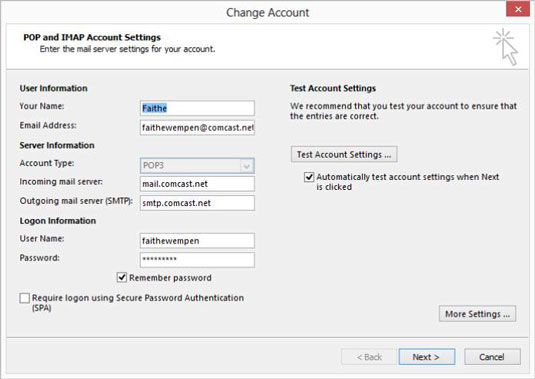
Ellenőrizze az összes információt a párbeszédpanelen, hogy megbizonyosodjon arról, hogy megegyezik a fiókjával kapcsolatos információkkal.
Különösen ellenőrizze a fiók típusát, a bejövő levelek kiszolgálóját és a kimenő levelek kiszolgálóját (SMTP).
Előfordulhat, hogy nem tudja módosítani a fiók típusát. Ha nem tudja, és ez rossz, akkor törölnie kell a fiókot az Outlookból, és újra be kell állítania, mintha új fiók lenne.
Jelölje be vagy törölje a bejelentkezés megkövetelése biztonságos jelszó-hitelesítés (SPA) használatával jelölőnégyzetet, amely eltér az aktuális beállítástól.
Kattintson a Fiókbeállítások tesztelése gombra, hogy megtudja, ez megoldotta-e a problémát. Ha igen, hagyja ki a többi lépést. Ha nem, térjen vissza az eredeti beállításhoz, és folytassa a következő lépéssel.
Kattintson a További beállítások gombra.
Megnyílik az Internetes e-mail beállítások párbeszédpanel.
Kattintson a Kimenő levelek kiszolgálója fülre, majd jelölje be a Saját kimenő levelek kiszolgálója (SMTP) hitelesítést igényel jelölőnégyzetet az ábrán látható módon.
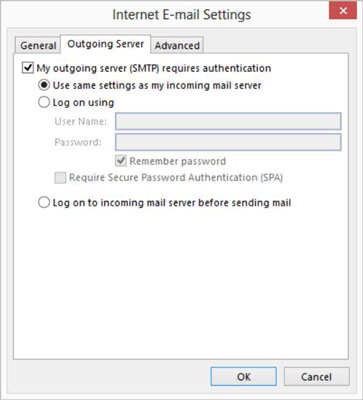
Próbálja ki mind a három lehetőséget. Mindegyik után kattintson az OK gombra, majd kattintson a Fiókbeállítások tesztelése gombra, hogy ellenőrizze, segített-e. Ha valamelyik opció működik, hagyja ki a többi lépést.
Ha a Bejelentkezés használatával választógombot választja, írja be felhasználónevét és jelszavát a megadott mezőkbe. Felhasználónévként használja a teljes e-mail címét. Ha ez nem működik, próbálja meg csak az e-mail címének a @ jel előtti részét használni. Próbálja ki úgy, hogy a Biztonságos jelszó-hitelesítés (SPA) jelölőnégyzet nincs bejelölve, majd próbálkozzon ezzel a jelölőnégyzet bejelölésével.
Ha bezárta az Internetes e-mail beállítások párbeszédpanelt, kattintson újra a További beállítások gombra az újbóli megnyitásához. Ezután a Speciális lapon (lásd az ábrát) húzza közelebb a Kiszolgáló időtúllépései csúszkát a Hosszú szóhoz (azaz jobbra).
Ez a változtatás segíthet több időt adni a lassan válaszoló levelezőszervernek. Általában nincs szükség két percnél hosszabb időtúllépési késésre.
Egyes levelezőszerverek különböző portszámokat használnak a bejövő és/vagy kimenő levelekhez. Kérdezze meg szolgáltatóját, hogy az alapértelmezett 110-es bejövő és 25-ös kimenő jelzést használ-e, és végezze el a módosításokat a Speciális lapon, ha szükséges. Ha titkosított kapcsolatot használ, a bejövő kiszolgáló alapértelmezett értéke 995. A szolgáltatótól érdeklődjön, hogy biztosan tudja.
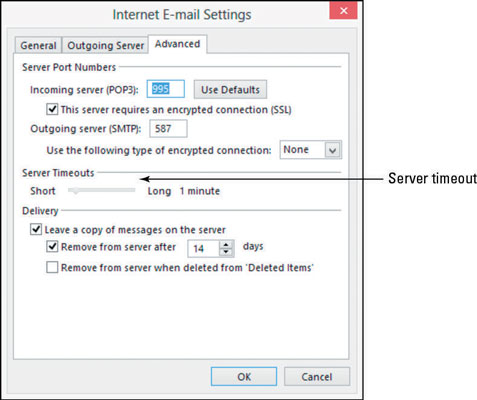
Kattintson az OK gombra, majd a Fiókbeállítások tesztelése gombra.
Ha az Outlook sikeresen kitöltött egy tesztüzenetet, nagyszerű. Zárja be az összes párbeszédpanelt. Ha nem, vegye fel a kapcsolatot e-mail szolgáltatója műszaki támogatásával, és derítse ki, milyen beállítást kell módosítania, hogy működjön.